VPN คืออะไร ข้อดีและข้อเสียของ VPN เครือข่ายส่วนตัวเสมือน

VPN คืออะไร มีข้อดีข้อเสียอะไรบ้าง? มาพูดคุยกับ WebTech360 เกี่ยวกับนิยามของ VPN และวิธีนำโมเดลและระบบนี้ไปใช้ในการทำงาน
มีหลายวิธีในการปกป้องโฟลเดอร์และข้อมูลสำคัญ เช่น ซ่อนไว้ในที่ที่ค้นหาได้ยาก จัดเก็บในอุปกรณ์จัดเก็บข้อมูลแบบถอดได้และเก็บไว้ในตู้เซฟ และจัดเก็บในระบบคลาวด์พร้อมรหัสผ่านที่แข็งแรง แต่หากคุณต้องเข้าถึงบ่อยๆ คุณจะต้องทิ้งไฟล์เหล่านั้นไว้ในคอมพิวเตอร์ แม้แต่ในที่ที่เข้าถึงได้ง่ายที่สุด ในกรณีนั้น วิธีที่มีประสิทธิภาพมากกว่าในการปกป้องโฟลเดอร์คือการซ่อน ตั้งรหัสผ่าน หรือเข้ารหัส
ในบทความด้านล่างนี้ WebTech360 จะแนะนำคุณเกี่ยวกับ 5 วิธีในการปกป้องโฟลเดอร์บน Windows:
Windows มีเครื่องมือในตัวที่ช่วยให้คุณซ่อนโฟลเดอร์ที่คุณต้องการซ่อนได้ วิธีนี้เป็นวิธีที่มีความปลอดภัยต่ำและไม่ควรใช้เพื่อปกป้องข้อมูลสำคัญ คุณยังสามารถใช้เครื่องมือนี้เพื่อซ่อนโฟลเดอร์ที่คุณคิดว่าน่ารำคาญได้อีกด้วย
วิธีการทำดังต่อไปนี้:
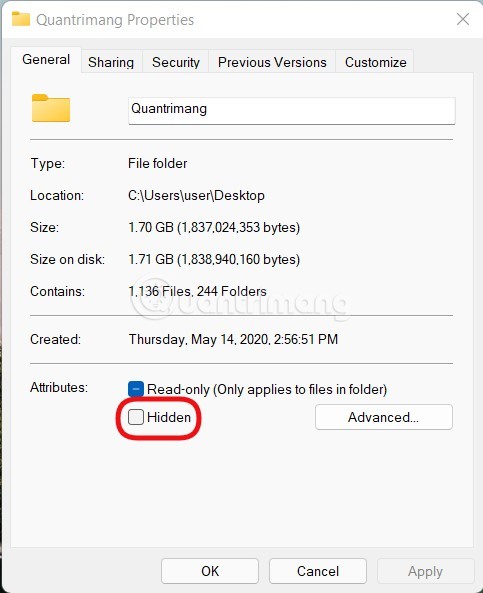
หากต้องการดูไฟล์อีกครั้ง เพียงไปที่ หน้าต่าง ตัวเลือกโฟลเดอร์ยกเลิกการเลือกรายการ " แสดงไฟล์ โฟลเดอร์ และไดรฟ์ที่ซ่อนไว้"และ " ซ่อนไฟล์ระบบปฏิบัติการที่ได้รับการป้องกัน " หรือคลิกที่ช่อง " รายการที่ซ่อนอยู่ " ใน เมนู มุมมองของ File Explorer
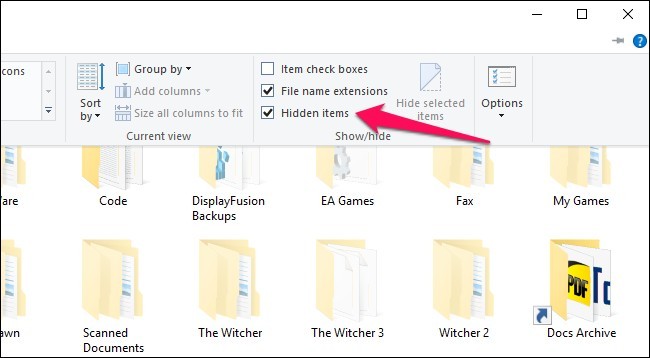
Command Prompt คือแอปพลิเคชันอินเทอร์พรีเตอร์บรรทัดคำสั่งที่มีอยู่ในระบบปฏิบัติการ Windows ส่วนใหญ่ ใช้เพื่อดำเนินการตามคำสั่งที่ป้อน คำสั่งเหล่านี้ส่วนใหญ่จะทำงานอัตโนมัติผ่านสคริปต์และไฟล์แบตช์ ทำหน้าที่ดูแลระบบขั้นสูง และแก้ไขปัญหาหรือแก้ไขปัญหาบางประเภทของ Windows
ชื่ออย่างเป็นทางการของ Command Prompt คือ Windows Command Processor แต่บางครั้งจะเรียกว่าเชลล์คำสั่ง หรือแม้แต่ชื่อไฟล์ว่า cmd.exe
การเปลี่ยนโฟลเดอร์ปกติให้เป็นโฟลเดอร์ระบบที่ซ่อนอยู่โดยใช้ Command Prompt นั้นยากกว่าวิธีก่อนหน้าเล็กน้อย ดังนั้นความปลอดภัยจึงสูงกว่าแน่นอน ในการทำสิ่งนี้ให้สำเร็จ คุณจะต้องปรับแต่งเล็กน้อยด้วยหน้าต่างบรรทัดคำสั่งของ Command Prompt
วิธีการทำดังต่อไปนี้:
attrib +s +h “C:\Users\Quantrimang\Desktop\Bi Mat”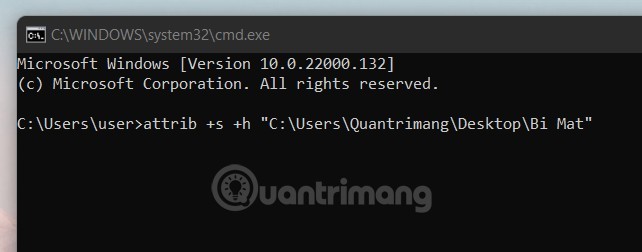
การเข้ารหัสเป็นวิธีที่มีประสิทธิภาพในการปกป้องไฟล์ของคุณ Microsoft มีเครื่องมือเข้ารหัสใน Windows ที่ช่วยให้การปกป้องข้อมูลของคุณเป็นเรื่องง่าย
วิธีการทำดังต่อไปนี้:
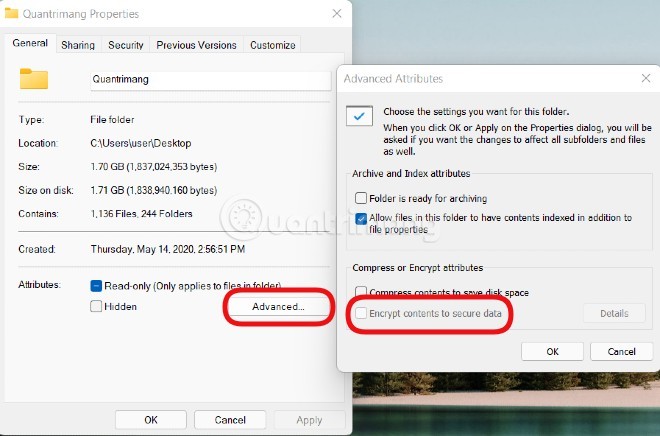
ข้อเสียเพียงอย่างเดียวของวิธีนี้คือมันเชื่อมโยงการเข้ารหัสเข้ากับบัญชีผู้ใช้ของคุณ ซึ่งหมายความว่าบัญชีอื่นๆ ในคอมพิวเตอร์เครื่องเดียวกันจะไม่สามารถเปิดไฟล์หรือโฟลเดอร์ที่คุณเข้ารหัสได้ อย่างไรก็ตาม หากคุณใช้บัญชีร่วมกัน วิธีนี้จะใช้ไม่ได้
วิธีสำรองคีย์การเข้ารหัสโฟลเดอร์ที่ถูกล็อคใน Windows 10
ปฏิบัติตามขั้นตอนเหล่านี้เพื่อสำรองคีย์ด้วยตนเองสำหรับโฟลเดอร์ที่เข้ารหัส:
1. กดปุ่ม Windows + R เพื่อเปิด กล่องโต้ตอบคำสั่งเรียกใช้พิมพ์certmgr.mscแล้วเลือกตกลง
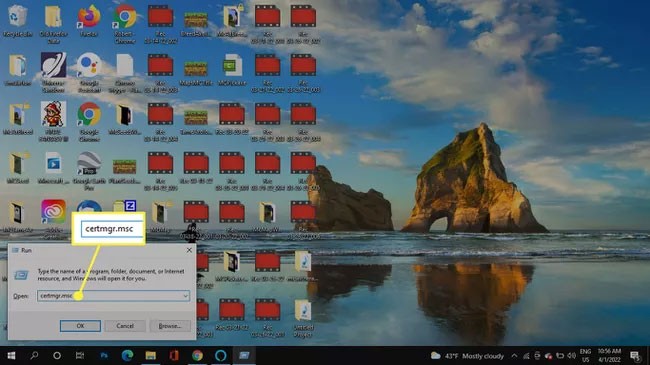
2.ในบานหน้าต่างด้านซ้าย ไปที่ร้านค้าส่วนบุคคล >ใบรับรอง
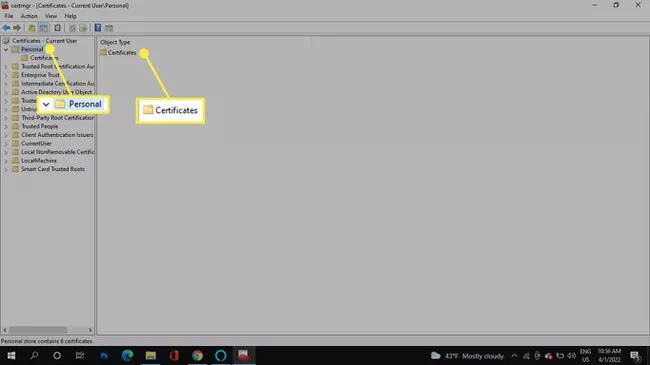
3.เลือกใบรับรองทั้งหมดสำหรับการเข้ารหัสระบบไฟล์
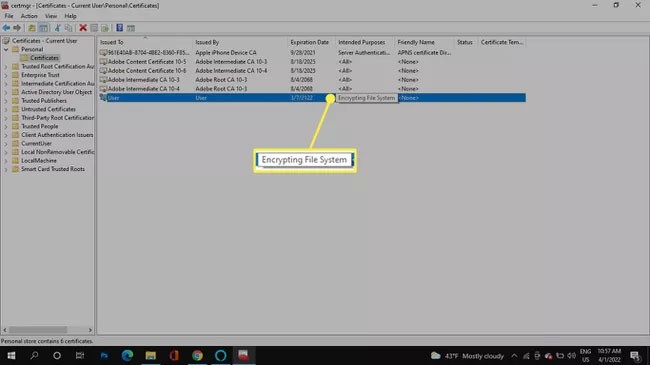
4.คลิกขวาที่ไฟล์ที่เลือก จากนั้นไปที่งานทั้งหมด > ส่งออก
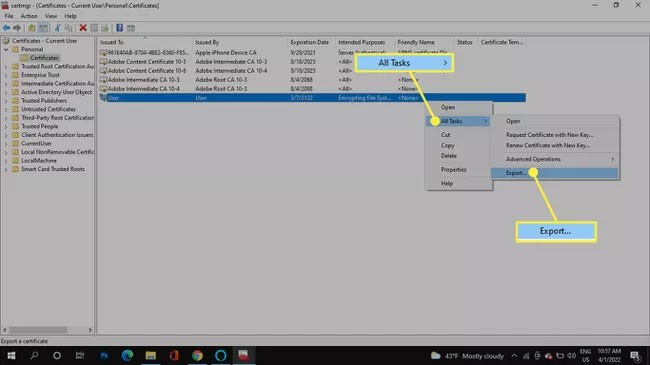
5.เริ่มตัวช่วยสร้างการส่งออกใบรับรองโดยเลือกถัดไปบนหน้าจอแรก
6.เลือกค่าเริ่มต้นไว้ จากนั้นคลิกถัดไปอีกครั้ง
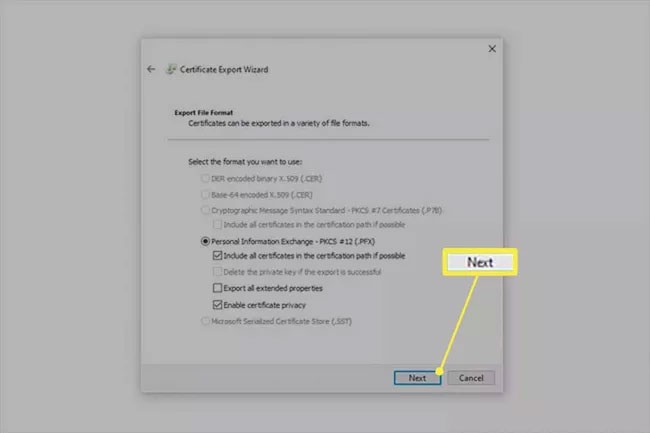
7.ทำเครื่องหมายในช่องถัดจากรหัสผ่านเพื่อเปิดใช้งานรหัสผ่าน และกรอกข้อมูลในช่องด้านล่าง เลือกถัดไป
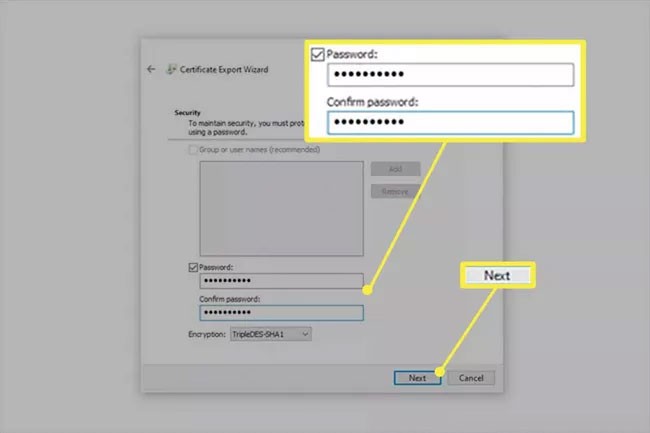
8.เลือกตำแหน่งที่จะบันทึกไฟล์ PFX และตั้งชื่อไฟล์
9.เลือกถัดไปเพื่อตรวจสอบข้อมูลที่คุณให้ไว้ และเลือกเสร็จสิ้นเพื่อดำเนินการส่งออกให้เสร็จสมบูรณ์
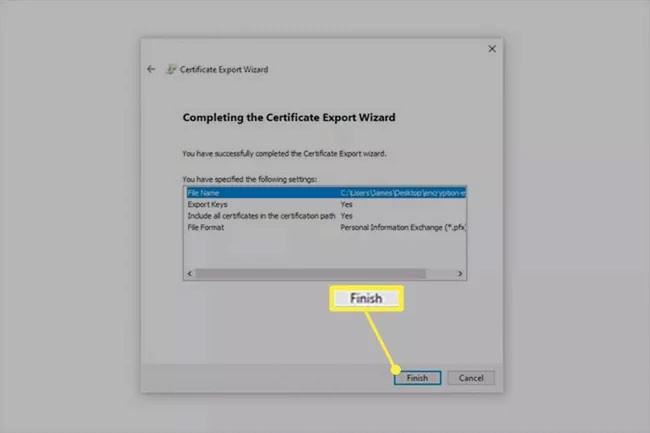
10.เลือก"ตกลง"ในหน้าต่างแจ้งว่าการส่งออกสำเร็จ หากต้องการใช้ใบรับรองนี้ เพียงเปิดใบรับรองจากที่ที่คุณบันทึกไว้ในขั้นตอนที่ 9 แล้วทำตามคำแนะนำบนหน้าจอ
1.ก่อนเริ่มต้น คุณต้องสร้างโฟลเดอร์สำหรับเก็บโฟลเดอร์ที่ต้องการป้องกัน โดยสร้างโฟลเดอร์ตามปกติและตั้งชื่อตามต้องการ
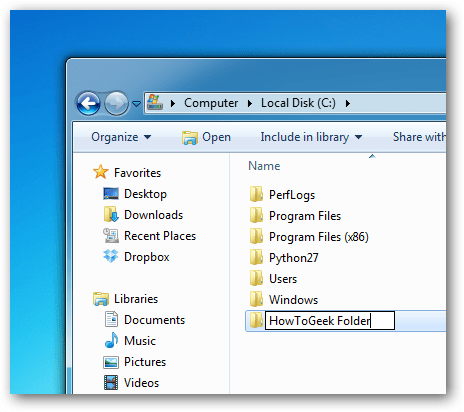
2.ไปที่โฟลเดอร์ที่คุณเพิ่งสร้าง เปิดโฟลเดอร์นั้นแล้วสร้างเอกสารข้อความใหม่โดยคลิกขวาที่พื้นที่ว่างในโฟลเดอร์ เลือก สร้างใหม่ => เอกสารข้อความ
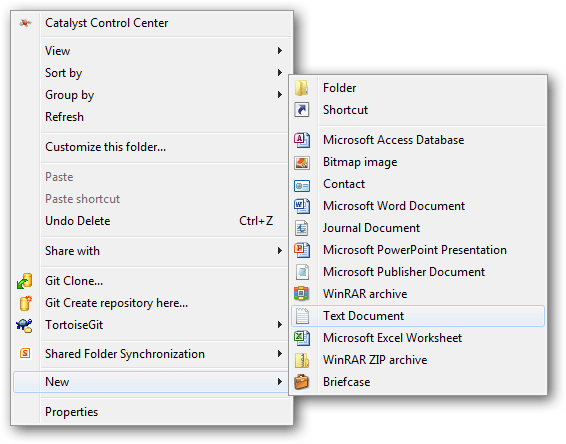
3.เปิดไฟล์เอกสารข้อความที่คุณเพิ่งสร้างขึ้น คัดลอกและวางโค้ดด้านล่างนี้ลงไป:
cls
@ECHO OFF
title Folder Private
if EXIST "HTG Locker" goto UNLOCK
if NOT EXIST Private goto MDLOCKER
:CONFIRM
echo Are you sure you want to lock the folder(Y/N)
set/p "cho=>"
if %cho%==Y goto LOCK
if %cho%==y goto LOCK
if %cho%==n goto END
if %cho%==N goto END
echo Invalid choice.
goto CONFIRM
:LOCK
ren Private "HTG Locker"
attrib +h +s "HTG Locker"
echo Folder locked
goto End
:UNLOCK
echo Enter password to unlock folder
set/p "pass=>"
if NOT %pass%== PASSWORD_GOES_HERE goto FAIL
attrib -h -s "HTG Locker"
ren "HTG Locker" Private
echo Folder Unlocked successfully
goto End
:FAIL
echo Invalid password
goto end
:MDLOCKER
md Private
echo Private created successfully
goto End
:Endบันทึก:
ในโค้ดด้านบน ให้แทนที่PASSWORD_GOES_HEREด้วยรหัสผ่านที่คุณต้องการตั้งค่า สุดท้าย ในSave as typeให้เลือกAll typeแล้วตั้งชื่อไฟล์ว่าlocker.bat
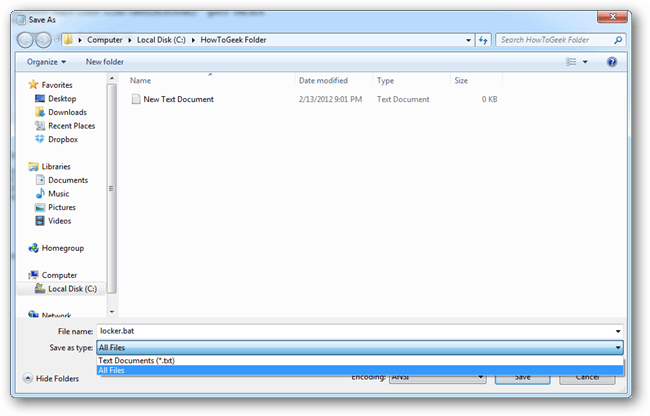
4.ตอนนี้คุณสามารถลบไฟล์ข้อความต้นฉบับได้
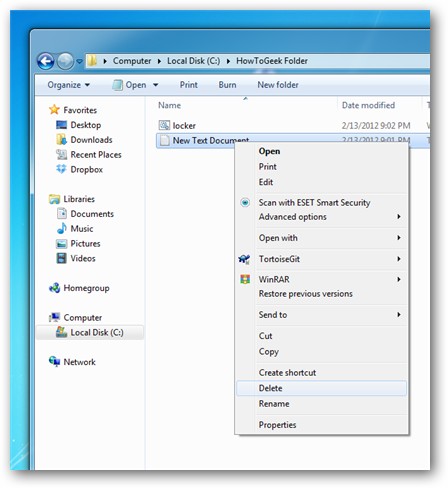
5.จากนั้นดับเบิลคลิกที่ ไฟล์ locker.batเพื่อเปิดไฟล์ โฟลเดอร์ใหม่ชื่อPrivate จะสร้างโฟลเดอร์ Private ขึ้นมา โฟลเดอร์นี้จะเป็นที่เก็บไฟล์และโฟลเดอร์สำคัญทั้งหมด...
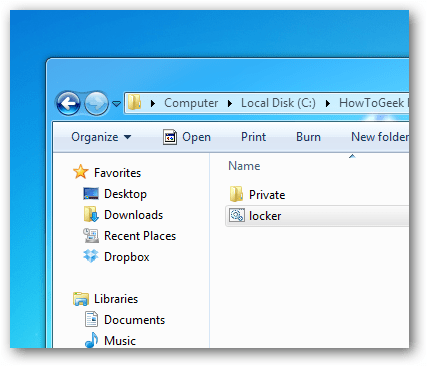
6.หลังจากย้ายข้อมูลที่ต้องการรักษาความปลอดภัยไปยังโฟลเดอร์ส่วนตัวแล้ว ให้ดับเบิลคลิกที่ไฟล์locker.bat
ทันทีที่กล่องโต้ตอบบรรทัดคำสั่งปรากฏขึ้น ถามว่าคุณตกลงที่จะซ่อนโฟลเดอร์นี้หรือไม่ เพียงพิมพ์“Y”แล้วกด ENTER
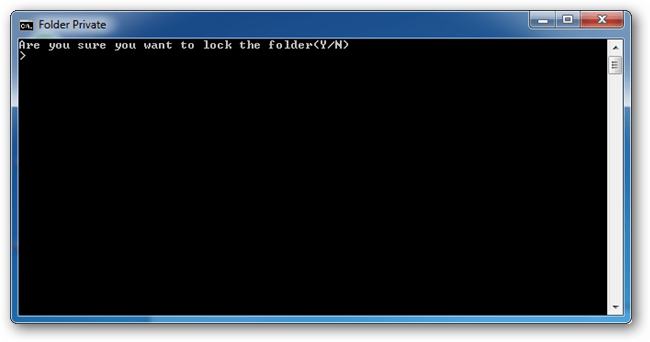
7.เมื่อเสร็จแล้วโฟลเดอร์ส่วนตัวจะหายไป
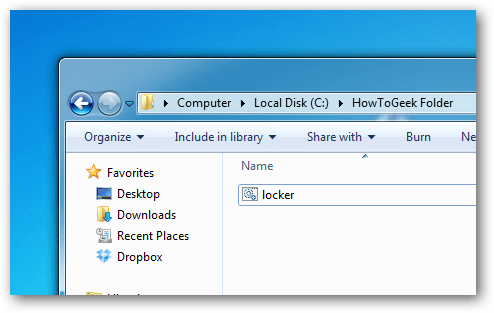
8.หากคุณต้องการเข้าถึงโฟลเดอร์ส่วนตัว ให้ดับเบิลคลิกที่ ไฟล์ locker.batและป้อนรหัสผ่านที่คุณตั้งไว้ในหน้าต่างบรรทัดคำสั่ง จากนั้นกด ENTER
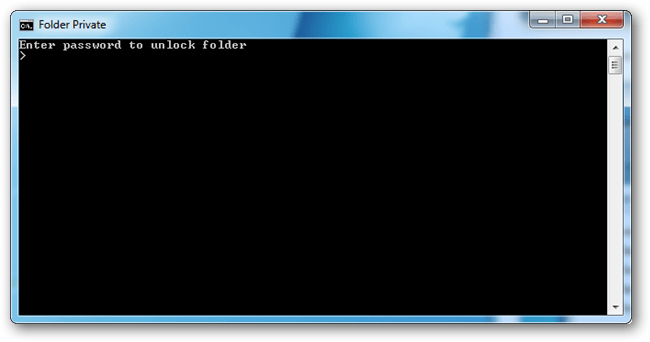
หากต้องการดูไฟล์อีกครั้ง สิ่งที่คุณต้องทำคือ ในหน้าต่างตัวเลือกโฟลเดอร์ ยกเลิกการเลือกช่องแสดงไฟล์ โฟลเดอร์ และไดรฟ์ที่ซ่อนอยู่และซ่อนไฟล์ระบบปฏิบัติการที่ได้รับการป้องกัน
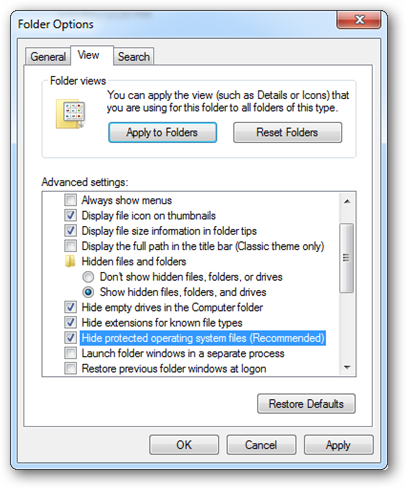
จากนั้นจะปรากฏหน้าต่างคำเตือนบนหน้าจอ ดังภาพด้านล่างนี้:
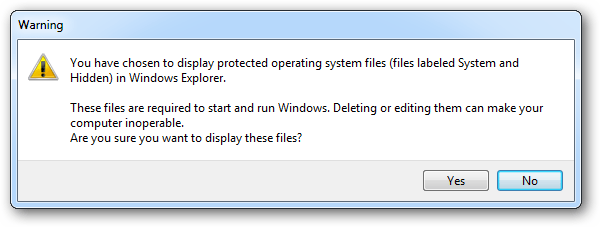
หากต้องการเปิดหน้าต่างตัวเลือกโฟลเดอร์ รวมไปถึงการซ่อนหรือแสดงไฟล์และโฟลเดอร์บน Windows 7, 8 และ 10 โปรดดูขั้นตอนต่างๆที่นี่
หากคุณลืมรหัสผ่านโดยไม่ได้ตั้งใจหรือต้องการเปลี่ยนรหัสผ่าน สิ่งที่คุณต้องทำคือคลิกขวาที่ไฟล์ locker.bat แล้วเลือกแก้ไขและดำเนินการเปลี่ยนรหัสผ่าน
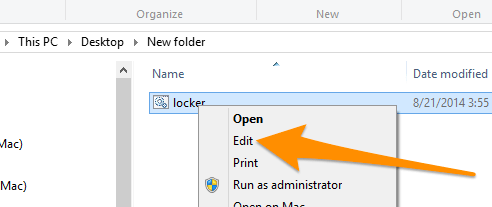
วิธีการข้างต้นช่วยปกป้องไฟล์สำคัญของคุณจากสายตาสอดแนมเท่านั้น ผู้ที่รู้เคล็ดลับนี้หรือมีความรู้ด้านคอมพิวเตอร์สามารถเปิดไฟล์ที่คุณซ่อนไว้ได้อย่างง่ายดาย ดังนั้นคุณจำเป็นต้องมีเครื่องมือตั้งรหัสผ่านสำหรับโฟลเดอร์นั้น คุณสามารถดูซอฟต์แวร์ 3 ตัวที่ WebTech360 แนะนำ ได้แก่Wise Folder Hider , Folder GuardและSecure Folder
คำถามที่พบบ่อย
จะล็อคโฟลเดอร์ใน Windows 10 เพื่อป้องกันการลบได้อย่างไร
ทางเลือกหนึ่งคือคลิกขวาที่โฟลเดอร์ แล้วเลือกProperties > Security > Advanced > Disable Inheritance > Convert inherited permissions to Explicit permissions on this objectจากนั้นเลือกผู้ใช้จากรายการ เลือกEdit > Show advanced permissions > Type > Denyแล้วเลือกช่องทำเครื่องหมายถัดจากDelete
จะซ่อนโฟลเดอร์บนพีซีและล็อคตัวเองใน Windows 10 ได้อย่างไร?
หากต้องการซ่อนไฟล์และโฟลเดอร์ใน Windows 10 ให้คลิกขวาที่โฟลเดอร์นั้น แล้วเลือกProperties > General > Hidden > Apply > OKแม้ว่าคุณจะสามารถป้องกันไม่ให้ไฟล์ที่ซ่อนอยู่ปรากฏขึ้นได้โดยการปรับมุมมอง File Explorer แต่ผู้ใช้รายอื่นก็สามารถแสดงรายการที่ซ่อนอยู่ได้อย่างง่ายดายโดยการเปลี่ยนการตั้งค่านี้ เครื่องมือของบุคคลที่สามนี้ช่วยเพิ่มการป้องกันด้วยรหัสผ่านและซ่อนโฟลเดอร์ได้อย่างมีประสิทธิภาพยิ่งขึ้น
VPN คืออะไร มีข้อดีข้อเสียอะไรบ้าง? มาพูดคุยกับ WebTech360 เกี่ยวกับนิยามของ VPN และวิธีนำโมเดลและระบบนี้ไปใช้ในการทำงาน
Windows Security ไม่ได้แค่ป้องกันไวรัสพื้นฐานเท่านั้น แต่ยังป้องกันฟิชชิ่ง บล็อกแรนซัมแวร์ และป้องกันไม่ให้แอปอันตรายทำงาน อย่างไรก็ตาม ฟีเจอร์เหล่านี้ตรวจจับได้ยาก เพราะซ่อนอยู่หลังเมนูหลายชั้น
เมื่อคุณเรียนรู้และลองใช้ด้วยตัวเองแล้ว คุณจะพบว่าการเข้ารหัสนั้นใช้งานง่ายอย่างเหลือเชื่อ และใช้งานได้จริงอย่างเหลือเชื่อสำหรับชีวิตประจำวัน
ในบทความต่อไปนี้ เราจะนำเสนอขั้นตอนพื้นฐานในการกู้คืนข้อมูลที่ถูกลบใน Windows 7 ด้วยเครื่องมือสนับสนุน Recuva Portable คุณสามารถบันทึกข้อมูลลงใน USB ใดๆ ก็ได้ที่สะดวก และใช้งานได้ทุกเมื่อที่ต้องการ เครื่องมือนี้กะทัดรัด ใช้งานง่าย และมีคุณสมบัติเด่นดังต่อไปนี้:
CCleaner สแกนไฟล์ซ้ำในเวลาเพียงไม่กี่นาที จากนั้นให้คุณตัดสินใจว่าไฟล์ใดปลอดภัยที่จะลบ
การย้ายโฟลเดอร์ดาวน์โหลดจากไดรฟ์ C ไปยังไดรฟ์อื่นบน Windows 11 จะช่วยให้คุณลดความจุของไดรฟ์ C และจะช่วยให้คอมพิวเตอร์ของคุณทำงานได้ราบรื่นยิ่งขึ้น
นี่เป็นวิธีเสริมความแข็งแกร่งและปรับแต่งระบบของคุณเพื่อให้การอัปเดตเกิดขึ้นตามกำหนดการของคุณเอง ไม่ใช่ของ Microsoft
Windows File Explorer มีตัวเลือกมากมายให้คุณเปลี่ยนวิธีดูไฟล์ สิ่งที่คุณอาจไม่รู้ก็คือตัวเลือกสำคัญอย่างหนึ่งถูกปิดใช้งานไว้ตามค่าเริ่มต้น แม้ว่าจะมีความสำคัญอย่างยิ่งต่อความปลอดภัยของระบบของคุณก็ตาม
ด้วยเครื่องมือที่เหมาะสม คุณสามารถสแกนระบบของคุณและลบสปายแวร์ แอดแวร์ และโปรแกรมอันตรายอื่นๆ ที่อาจแฝงอยู่ในระบบของคุณได้
ด้านล่างนี้เป็นรายการซอฟต์แวร์ที่แนะนำเมื่อติดตั้งคอมพิวเตอร์ใหม่ เพื่อให้คุณสามารถเลือกแอปพลิเคชันที่จำเป็นและดีที่สุดบนคอมพิวเตอร์ของคุณได้!
การพกพาระบบปฏิบัติการทั้งหมดไว้ในแฟลชไดรฟ์อาจมีประโยชน์มาก โดยเฉพาะอย่างยิ่งหากคุณไม่มีแล็ปท็อป แต่อย่าคิดว่าฟีเจอร์นี้จำกัดอยู่แค่ระบบปฏิบัติการ Linux เท่านั้น ถึงเวลาลองโคลนการติดตั้ง Windows ของคุณแล้ว
การปิดบริการเหล่านี้บางอย่างอาจช่วยให้คุณประหยัดพลังงานแบตเตอรี่ได้มากโดยไม่กระทบต่อการใช้งานประจำวันของคุณ
Ctrl + Z เป็นปุ่มผสมที่นิยมใช้กันมากใน Windows โดย Ctrl + Z ช่วยให้คุณสามารถเลิกทำการกระทำในทุกส่วนของ Windows ได้
URL แบบย่อนั้นสะดวกในการล้างลิงก์ยาวๆ แต่ก็ซ่อนปลายทางที่แท้จริงไว้ด้วย หากคุณต้องการหลีกเลี่ยงมัลแวร์หรือฟิชชิ่ง การคลิกลิงก์นั้นโดยไม่ระวังไม่ใช่ทางเลือกที่ฉลาดนัก
หลังจากรอคอยมาอย่างยาวนาน ในที่สุดการอัปเดตหลักครั้งแรกของ Windows 11 ก็ได้เปิดตัวอย่างเป็นทางการแล้ว
VPN คืออะไร มีข้อดีข้อเสียอะไรบ้าง? มาพูดคุยกับ WebTech360 เกี่ยวกับนิยามของ VPN และวิธีนำโมเดลและระบบนี้ไปใช้ในการทำงาน
Windows Security ไม่ได้แค่ป้องกันไวรัสพื้นฐานเท่านั้น แต่ยังป้องกันฟิชชิ่ง บล็อกแรนซัมแวร์ และป้องกันไม่ให้แอปอันตรายทำงาน อย่างไรก็ตาม ฟีเจอร์เหล่านี้ตรวจจับได้ยาก เพราะซ่อนอยู่หลังเมนูหลายชั้น
เมื่อคุณเรียนรู้และลองใช้ด้วยตัวเองแล้ว คุณจะพบว่าการเข้ารหัสนั้นใช้งานง่ายอย่างเหลือเชื่อ และใช้งานได้จริงอย่างเหลือเชื่อสำหรับชีวิตประจำวัน
ในบทความต่อไปนี้ เราจะนำเสนอขั้นตอนพื้นฐานในการกู้คืนข้อมูลที่ถูกลบใน Windows 7 ด้วยเครื่องมือสนับสนุน Recuva Portable คุณสามารถบันทึกข้อมูลลงใน USB ใดๆ ก็ได้ที่สะดวก และใช้งานได้ทุกเมื่อที่ต้องการ เครื่องมือนี้กะทัดรัด ใช้งานง่าย และมีคุณสมบัติเด่นดังต่อไปนี้:
CCleaner สแกนไฟล์ซ้ำในเวลาเพียงไม่กี่นาที จากนั้นให้คุณตัดสินใจว่าไฟล์ใดปลอดภัยที่จะลบ
การย้ายโฟลเดอร์ดาวน์โหลดจากไดรฟ์ C ไปยังไดรฟ์อื่นบน Windows 11 จะช่วยให้คุณลดความจุของไดรฟ์ C และจะช่วยให้คอมพิวเตอร์ของคุณทำงานได้ราบรื่นยิ่งขึ้น
นี่เป็นวิธีเสริมความแข็งแกร่งและปรับแต่งระบบของคุณเพื่อให้การอัปเดตเกิดขึ้นตามกำหนดการของคุณเอง ไม่ใช่ของ Microsoft
Windows File Explorer มีตัวเลือกมากมายให้คุณเปลี่ยนวิธีดูไฟล์ สิ่งที่คุณอาจไม่รู้ก็คือตัวเลือกสำคัญอย่างหนึ่งถูกปิดใช้งานไว้ตามค่าเริ่มต้น แม้ว่าจะมีความสำคัญอย่างยิ่งต่อความปลอดภัยของระบบของคุณก็ตาม
ด้วยเครื่องมือที่เหมาะสม คุณสามารถสแกนระบบของคุณและลบสปายแวร์ แอดแวร์ และโปรแกรมอันตรายอื่นๆ ที่อาจแฝงอยู่ในระบบของคุณได้
ด้านล่างนี้เป็นรายการซอฟต์แวร์ที่แนะนำเมื่อติดตั้งคอมพิวเตอร์ใหม่ เพื่อให้คุณสามารถเลือกแอปพลิเคชันที่จำเป็นและดีที่สุดบนคอมพิวเตอร์ของคุณได้!
การพกพาระบบปฏิบัติการทั้งหมดไว้ในแฟลชไดรฟ์อาจมีประโยชน์มาก โดยเฉพาะอย่างยิ่งหากคุณไม่มีแล็ปท็อป แต่อย่าคิดว่าฟีเจอร์นี้จำกัดอยู่แค่ระบบปฏิบัติการ Linux เท่านั้น ถึงเวลาลองโคลนการติดตั้ง Windows ของคุณแล้ว
การปิดบริการเหล่านี้บางอย่างอาจช่วยให้คุณประหยัดพลังงานแบตเตอรี่ได้มากโดยไม่กระทบต่อการใช้งานประจำวันของคุณ
Ctrl + Z เป็นปุ่มผสมที่นิยมใช้กันมากใน Windows โดย Ctrl + Z ช่วยให้คุณสามารถเลิกทำการกระทำในทุกส่วนของ Windows ได้
URL แบบย่อนั้นสะดวกในการล้างลิงก์ยาวๆ แต่ก็ซ่อนปลายทางที่แท้จริงไว้ด้วย หากคุณต้องการหลีกเลี่ยงมัลแวร์หรือฟิชชิ่ง การคลิกลิงก์นั้นโดยไม่ระวังไม่ใช่ทางเลือกที่ฉลาดนัก
หลังจากรอคอยมาอย่างยาวนาน ในที่สุดการอัปเดตหลักครั้งแรกของ Windows 11 ก็ได้เปิดตัวอย่างเป็นทางการแล้ว













